我們正處在一個資訊爆炸的年代
不管你今天是一位中學生, 大學生, 上班族, 甚至是退休族群都一樣
我們都不斷地在接收新資訊
並將資訊分類處理, 存放在我們的腦海中
以往我們可能會用筆記本或者手札, 來做筆記
但用紙本做筆記的缺點就是, 塗塗改改不方便
加上沒有辦法任意排序, 或者迅速找到我們所要的內容
隨著科技進步, 我們便可以用筆記軟體來記錄我們生活中的大小事
((不能用紙本筆記本我覺得很難過, 畢竟抱著一本筆記本的感覺還是很好xd))
我自己的話, 現在都用紙本筆記本來釐清思緒, 或者加強記憶(因為寫過總是會比較深刻)
後面再用自己的手札來寫入Evernote中作保存
今天這篇主要是我自己使用Evernote的心得以及電腦玩物站長Esor所寫的【大腦減壓的-子彈筆記術】
以工作來說, 每個人都會遇到800件事, 可能就會有800項代辦
最常見的就是用微軟內建的便條紙來記錄
That's it
.png)
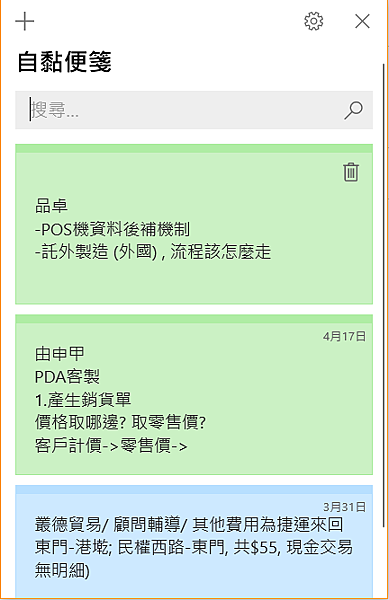
這個便條紙當然是很方便, 通常我們遇到問題的當下做紀錄使用
後續如果越積越多, 這就不是一個方便我們管理任務的工具了
當下還是可以使用這個做紀錄
但之後應該要花一點時間去"盤點"自己手上的任務
有一點時間管理概念的人都知道
工作絕對不是來一項做一項
懂得"盤點"自己手上工作的人, 才有可能變成一位高效的人
什麼是代辦的? 什麼是應該追蹤的? 什麼是已經完成的?
各個工作之間的關係是什麼? 彼此的輕重緩急是什麼?
試著將你的工作分類
例如書中提到的觀念
他把它分成[專案]-[任務]-[行動]
三個層級, 這應該很好理解
因為我們常常會接收到一堆的代辦事項, 也就是[行動]
試著將你的行動歸類在[任務]下
再把任務歸納到[專案]底下,接著搞清楚各個行動之間有沒有關聯性
將你的單一行動,和其他行動去做連結
找出行動背後的目標,那麼你會把這件事做得更好
而非只是完成行動,創造更多價值
書中舉了一個例子
假如你有一個代辦事項是:列印開會資料
乍看之下這就是一項無聊、例行性的行政庶務
但是往下延伸,你之所以要列印開會資料
是因為你需要在你的客戶、主管面前留下好印象
那麼針對列印這件事情
你是不是可以多想一點
:怎麼印得更漂亮? 需不需要加封面? 還是要找專業的影印店?
諸如此類
當你把單一目標將其和某個任務或者某個專案目標做連結時
整個[行動]的意義都會不一樣,你也會做得更好
這些大概就是如何"做筆記"的心法
但我今天要講的是這個工具怎麼使用,也就是【Evernote】
Evernote有分成免費版, 專業版, 企業版
基本上我覺得免費版就很夠用了
之後如果有升級成專業版, 再來跟大家說說專業版的使用心得
一般人認識Evernote應該都是在寫論文的時候吧
因為論文通常需要閱讀大量的文獻或者蒐集大量的資料
而Evernote就是一個最方便拷貝資料的方法
如果你現在抓資料還在剪下然後貼上到word裡
快點放棄這個方法吧, 實在太沒效率了
尤其是當你資料越來越多, 你的word檔或者ppt檔就會越來越多
而你需要的資訊橫跨多個檔案的時候, 你就要開800個word來支援你
光要找到都不是一件容易的事情
而Evernote最厲害的就是他擷取資料的功能了
就像我上網查了電影的時刻表
.png)
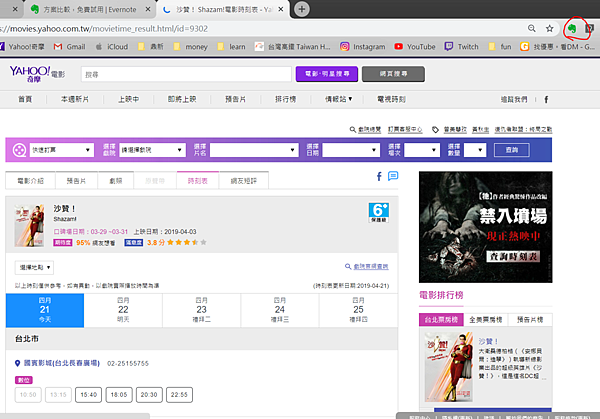
你便可以按上面的功能紐做資料的擷取
接著你便可在自己的Evernote中打開這個檔案
.png)
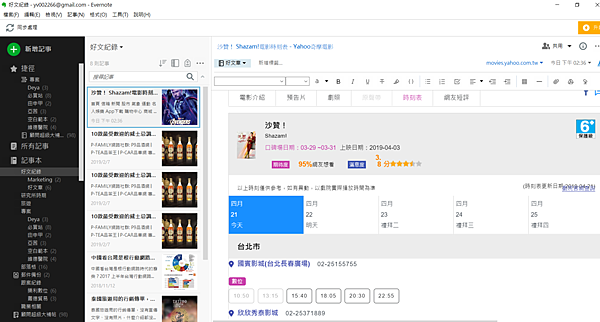
比如你要去旅遊, 或者做期中報告
一定會蒐集很多資料, 便可以用這個方法把資訊都抓進你的evernote中
再來就是將資訊做分類了
而Evernote中有兩種分類的方式
一種叫做不同的記事本
.png)
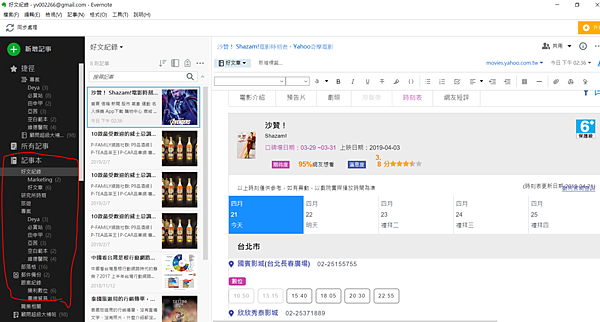
就是上圖中紅色的區塊
而另一種分類方式叫做"標籤"
.png)
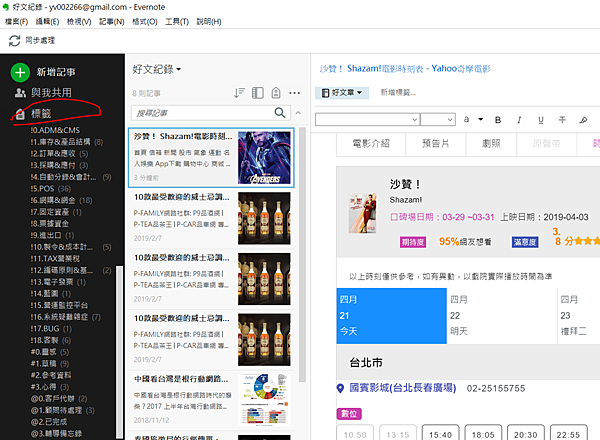
標籤的概念是什麼呢?
就是將你的每篇記事做一個記號
後續我們可以透過這個記號來搜尋我們的記事
舉例來說:
我自己的工作標籤分成
[顧問待辦]&[客戶待處理]
這兩項的分類依據是
[顧問待辦]是我要處理的
[客戶待處理]是客戶要做,而我要檢查他做的對不對
但這時,有些工作可能會同時是,一部分客戶要處理一部分我也要幫忙的
這時我便會在這篇記事中貼上這兩個標籤
像是這樣
.png)
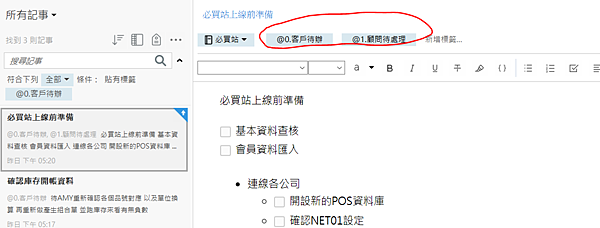
而後續我不管搜尋[客戶待辦]還是[顧問待處理]
我都會找到這則記事
而當任務完成時,便把記事標籤在換成[已完成]做封存
再舉一個例子
現在網路上的文章很多
像我自己如果閱讀到好文章便會把他記到Evernote中
並給他標籤,像是"財務管理"又或者"管理知識"再者像是"實用工具"
等等
就像你IG上的發文會TAG東西一樣
我們也都可以用這些TAG來管理搜尋我們的記事
在Evernote中,最主要的分類方式就是用這個TAG
至於記事本的分類,反而不用分得太細
記事本的分類概念就像是電腦裡的資料夾一樣
你分得越細,越多層
其實對於我們要找到那些資訊反而是困難的
再來Evernote比word更適合拿來做筆記的原因就是
記事本連結的功能
以我這篇系統功能的筆記來說
我便會建立一個目錄
.png)
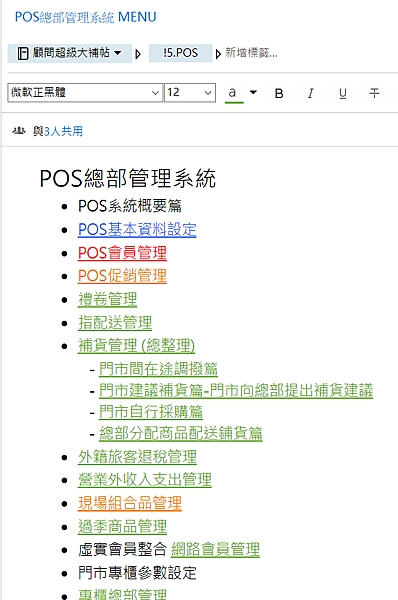
而你在上圖中看到的每一列,都是一個連結
也就是說我可以迅速地點進"會員管理"裡
.png)
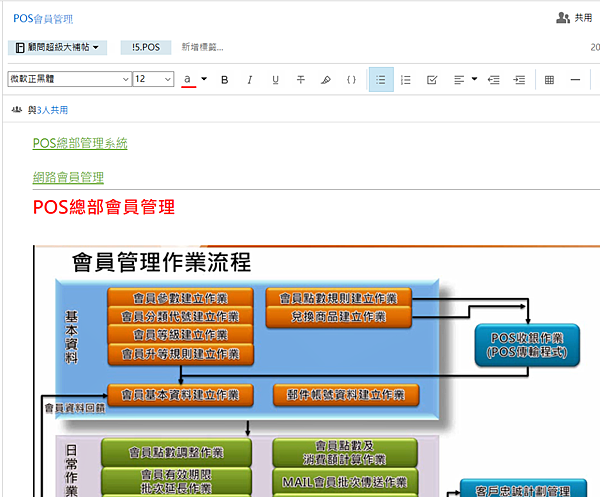
而當我瀏覽完這邊的資訊後,我也可以快速地回到目錄
繼續去看別的東西
建立連結的方式也很簡單
我們只要在任何一則記事上
點選[複製內部連結]
.png)
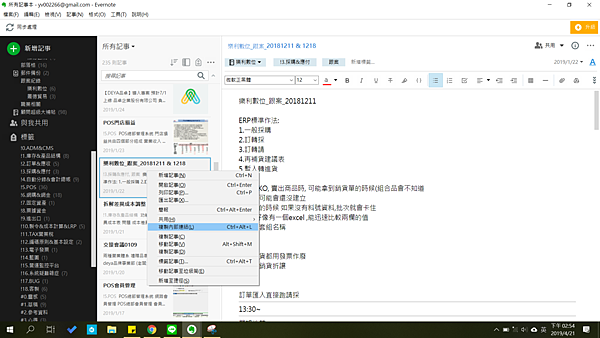
之後再到我們想要放的那則記事上按貼上,連結便建立起來了
除此之外,也有一個快速建立目錄的辦法
像是我蒐集了十種威士忌的調酒方法,他同時存在三則記事上
.png)
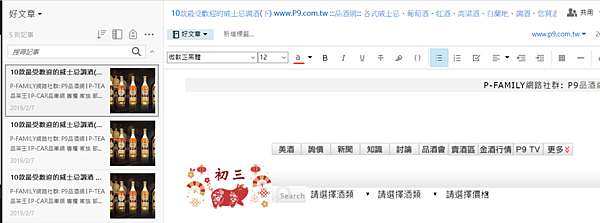
假設我想為他們建立一則目錄好了
.png)
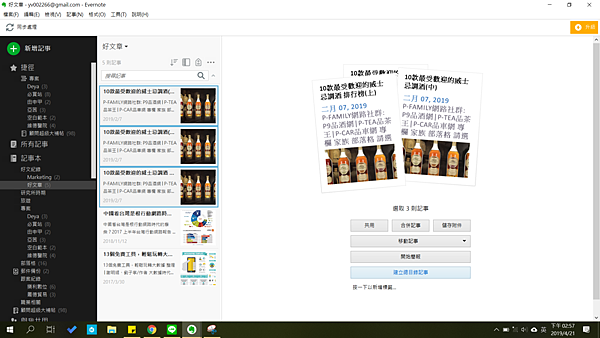
我只要同時點選他們
在點"建立總目錄記事"
系統便會自動產生目錄了
這時你便在自己對產生的目錄去重新命名以及給TAG
.png)
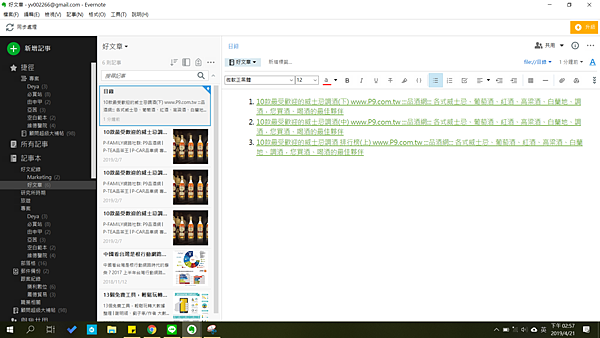
此外Evernote也有合併記事的功能
快速將不同篇記事合在一起
可以透過TAG搜尋外
你也可以一次搜尋記事本中的關鍵字
.png)
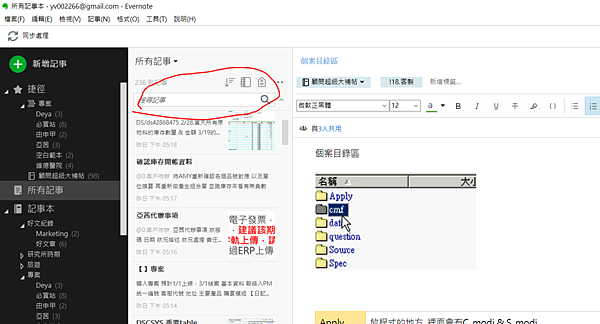
再來記事本中也都可以插入待辦格
.png)
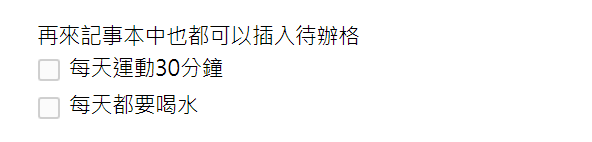
像是這樣,完成便可將其打勾作紀錄
同時若是有些資訊不得不使用word或者Excel來做紀錄
Evernote也是一個很好做整理目錄的工具
你可以將word或者excel, ppt直接插入進來做連結
像是這樣
.png)
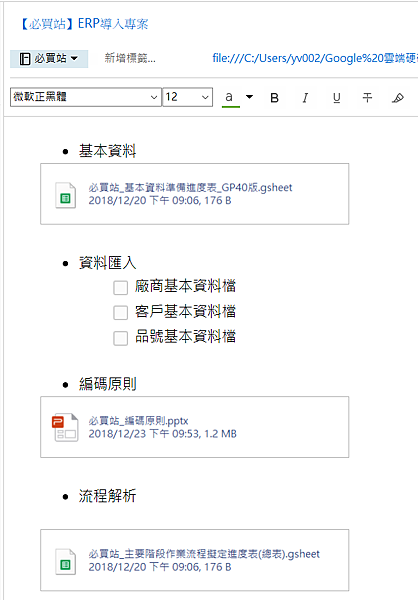
他便會是一個總表,讓你快速連結到這項專案或者任務中所需要的資訊
清楚的將你的資料做歸納整理,且快速找到他們
才能有效降低大腦的負荷量
以上便是我認為值得使用Evernote的幾點原因
-
擷取資料(網頁擷取功能)
-
資料分類(記事本分類; TAG)
-
連結資料(複製內部連結; 插入其他文件格式)
-
搜尋資料(TAG搜尋; 關鍵字查找)
-
手機可用(所有的記事都可以用手機板查看)
-
雲端備份(每個月有60MB的上傳配額)
-
共用功能(可開放筆記跟別人共用共同編輯)
如果你覺得自己常常找文件都要找很久
或者對於資料分類一直很有障礙
不妨試試看Evernote來幫助你吧
文章標籤
全站熱搜



 留言列表
留言列表


